Архитектура персонального компьютера.
Принципы функционирования компьютера
Классические принципы построения и функционирования ЭВМ известны как принципы Джона фон Неймана. Согласно им, во-первых, для представления данных должна быть использована двоичная система счисления. Во-вторых, программа также должна храниться в виде последовательности нулей и единиц, причем в той же самой памяти, что и данные, которые ею обрабатываются. Третий принцип – последовательное выполнение команд программы, а так же адресация ячеек памяти, для того, чтобы возможен был непосредственный переход к любой из них (адрес – номер ячейки памяти, по которому осуществляется доступ к ней). И последний принцип заключается в равноправии ячеек памяти, хранящих как команды программы, так и данные, поэтому над любыми ячейками памяти ЭВМ можно производить одинаковые действия.
Структуру ЭВМ Дж.фон Нейман представлял четырьмя основными блоками:
АЛУ – устройство, выполняющее арифметические и логические операции;
УУ – устройство управления для организации выполнения программ;
ЗУ – память для хранения программ и данных;
ВУ – внешние устройства для ввода/вывода информации.
УУ управляет процессом обработки информации и содержит:
генератор тактов;
информацию о состоянии процесса;
оборудование для выработки управляющих сигналов для выполнения отдельных команд;
усилители мощности.
Шаги преобразования информации, представленной в виде двоичных слов, реализует АЛУ. В нем выполняется весь перечень простейших команд и хранение временных результатов. АЛУ содержит схемы выполнения арифметических и логических команд и регистры общего назначения. АЛУ выполняет все операции под воздействием сигналов УУ, то есть является исполнительным устройством.
Память компьютера должна состоять из некоторого количества пронумерованных ячеек, в каждой из которых могут находиться или обрабатываемые данные, или инструкции программ. Все ячейки памяти должны быть одинаково доступны для других устройств компьютера.
На рисунке показаны связи между устройствами компьютера:
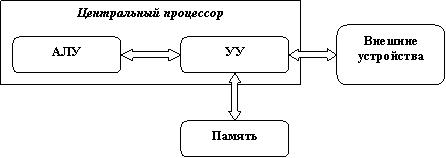
Основные принципы работы компьютера следующие. В память компьютера из внешнего устройства считывается программа и располагается последовательно, согласно адресам загрузки. УУ считывает содержимое ячейки памяти, где находится первая инструкция (команда) программы, и организует ее выполнение. Эта команда может задавать выполнение арифметических или логических операций, чтение из памяти данных или запись результатов операций в память, ввод данных из внешнего устройства в память или вывод данных из памяти на внешнее устройство. Далее УУ может как выполнять команду из следующей ячейки памяти, так и перейти к другой ячейке, например, при выполнении некоторых условий. УУ может обмениваться информацией с оперативной памятью и внешними устройствами компьютера, а также приостанавливать выполнение программы.
Процесс выполнения программы обычно является непрерывным, но может прерываться для выполнения других срочных действий – в ответ на сигналы от внешних устройств, называемые прерываниями.
В современных компьютерах АЛУ и УУ объединены в один блок, называемый центральным процессором, либо микропроцессором (МП).
Процессор (Central Processing Unit – CPU) является основой компьютера. Именно в нем производятся основные процессы вычислений и других преобразований информации. Одновременно с этим МП управляет ходом процесса вычислений.
Процессор, таким образом, является инструментальным средством, аппаратурой (hardware – «жесткое оборудование»), которое автономно управляет ходом вычислений и выполняет предусмотренные в компьютере операции преобразования данных. Степень интеграции определяется размером кристалла и количеством реализованных в нем транзисторов.
Важнейшей характеристикой процессора является тактовая частота – величина, показывающая количество импульсов синхронизации начала тактов команд микропроцессора за секунду. В современных микропроцессорах она измеряется в гигагерцах (ГГц=1 млрд.тактовых импульсов в 1 с) и определяет быстродействие компьютера.
Разрядность процессоров определяется количеством двоичных разрядов, которое может обрабатываться процессором за 1 такт.
Регистры – запоминающие ячейки с очень малым временем доступа (то есть высоким быстродействием), которые служат для хранения значений и переработки информации.
Содержимое регистров может быть произвольно (как команды, так и данные).
Шины – служат для обмена сигналами между устройствами процессора.
В современных ПК принята классическая трехшинная архитектура, включающая:
шину данных (двунаправленная) – по ней передаются данные. Таких шин может быть несколько (локальные шины от различных устройств). И УУ может обращаться одновременно к нескольким блокам за информацией;
шину адреса (однонаправленная) – по ней процессор выставляет адрес памяти или устройств ввода/вывода;
шину управления (имеют входные, выходные и реверсивные сигналы), которая позволяет процессору «разобраться» с данными и адресами. Это своеобразный указатель процессору, как действовать. И, наоборот. Через шину управления сам процессор может указать, как действовать.
Начальная загрузка персонального компьютера
Устройство МП не позволяет в начальный момент времени выявить из потока, какая имеется информация: команда или данное. Для того чтобы система начала работу, необходимо какое-то оговоренное исходное ее состояние. При нажатии кнопки включения питания на системном блоке ПК его МП получает сигнал сброса RESET (возможно также нажатие кнопки RESET), все элементы памяти устанавливаются в логический «0», и первой всегда является команда чтения памяти по определенному адресу. Для «оживления» системы служит внешнее постоянное запоминающее устройство (ПЗУ), в котором содержаться первичные программы управления устройствами – BIOS (Base Input Output System – базовая система ввода-вывода). Таким образом, BIOS – это постоянная память, которая позволяет процессору инициализировать дисководы, клавиатуру и видеосистему. В функции BIOS также входит тестирование оперативной памяти (ОП) и других устройств, определение аппаратного состава компьютера и загрузка операционной системы. Далее загружается операционная система с дисковых устройств в ОП ПК. И только после этого машина готова к общению с пользователем.
Логическая структура ПК
Логическая структура ПК, дающая общее представление о входящих в состав компьютера устройствах и функциональных взаимосвязях между ними.
Главная отличительная черта архитектуры ПК состоит в наличии системной шины (шины ввода-вывода), посредством которой микропроцессор взаимодействует и обменивается информацией с периферийными устройствами.
Архитектура с общей системной шиной обеспечивает простоту и дешевизну ПК, а также унифицирует алгоритмы взаимодействия устройств, облегчая программирование. С другой стороны, общая системная шина является узким местом ПК, потенциально ограничивая его производительность. Это объясняется, прежде всего , тем, что в каждый момент времени посредством системной шины могут обмениваться информацией только два устройства, остальные же вынуждены постаивать.
Основная память ПК- совокупность постоянной и полупостоянной (содержащей BIOS) и оперативной памяти (ОЗУ, хранящей выполняемые программы и данные, непосредственно участвующие в операциях).
Это единственное устройство, к которым МП способен обращаться непосредственно, без использования системной шины как тракта передачи данных. Обмен информацией между микропроцессами и всеми другими – периферийными – устройствами через системную шину.
Под периферийными устройствами понимают любое устройство, конструктивно отделенное от его центральной части (МП и основной памяти), имеющее собственное управление и выполняющее запросы микропроцессора без его непосредственного вмешательства.
Таким образом, МП осуществляет только общее управление процессом обмена данными, а всю черновую работу выполняет периферийное устройство. Однако непосредственная организация обмена информацией между ОЗУ и периферийными устройствами выполняется МП. Именно через него перекачиваются все данные из ОЗУ в периферийное устройство и обратно. Поэтому МП во время обмена не способен выполнять никакую другую работу. В тоже время в ПК имеется система прямого доступа к памяти, отчасти решая эту проблему в отношении быстродействующих периферийных устройств – прежде всего дисковых накопителей, увеличивая к тому же скорость обмена (МП способен обмениваться только небольшими порциями данных, а система прямого доступа к памяти – целыми блоками). Если обмен происходит с использованием этой системы, МП только инициирует операцию обмена, после чего может перейти к другой работе.
По функциональному признаку периферийные устройства делятся на две основные группы – внешние запоминающие устройства и устройства ввода – вывода. По степени важности периферийные устройства можно разделить на основные (неотъемлемая часть любого ПК-монитор, клавиатура, хотя бы одно внешнее запоминающее устройство) и дополнительные.
Периферийные устройства присоединяются к системной шине не напрямую. Основные периферийные устройства подключаются через цепочку адаптер (контроллер) периферийного устройства – порт ввода-вывода.
• Порт Ввода-вывода представляет собой программное, а зачастую и аппаратное устройство, предназначенное для обмена данными с периферийным устройством и для управления им.
Порт ввода-вывода играет роль «точки» на системной шине, к которой подключается адаптер (контроллер) периферийного устройства. Каждый порт имеет свой адрес, аналогичный адресу в ОЗУ, но содержащий в другом адресном пространстве. Одному периферийному устройству может быть приписано несколько портов ввода-вывода, каждый из которых имеет свое назначение.
• В функции адаптера (контролер) периферийного устройства входят:
1. Не посредственное управление периферийным устройством по запросам от микропроцессора.
2. Согласование интерфейса (способа взаимодействия) периферийного устройства с системной шиной.
Термины «адаптер» и «контроллер» близки. Однако контролер несет большую управляющую нагрузку, чем адаптер, реализующий, в основном, не сложные согласования.
Дополнительные периферийные устройства могут подключаться к ПК через свои адаптеры (контроллеры), устанавливаемые в имеющиеся на системной плате гнезда расширения, либо через коммуникационные порты. Играющие роль адаптера и поддерживающие стандартные интерфейсы. По сути, коммуникационный порт – это универсальный адаптер. Чтобы быть подключенным к коммуникационному порту некоторого типа, периферийное устройство должно обладать тем же интерфейсом.
Имеется два универсальных типа коммуникационных портов: последовательные и параллельные.
• Последовательные (serial) порты обеспечивают побитовый обмен информацией с медленнодействующими (мышь, джойстик, модем) или достаточно удаленными периферийными устройствами.
• Параллельные (parallel) порты служат для обмена битами с более быстродействующими периферийными устройствами (принтер, сканер, цифровые фото и кинокамеры).
МП должен оперативно реагировать на различные события в ПК, происходящие в результате действия пользователя или без его ведома. Такими событиями могут быть: нажатие клавиш на клавиатуре, попытка деления на нуль, переполнение разрядной сетки, сбой питания, иные нарушения в работе оборудования, запланированные в программе обращения к ядру операционной системы и т.п.
Необходимую реакцию на внешние по отношению к МП события обеспечивает система прерываний.
Обработка прерываний сводиться к приостановке выполнения текущей последовательности команд (программы), вместо которой начинает интерпретировать другая последовательность инструкций, соответствующая данному типу прерывания и называемая обработчиком прерывания. После ее реализации выполнение прерванной программы может быть продолжено, если это возможно и/или целесообразно, что зависит от типа прерывания.
Прерывания делятся на следующие категории:
Внешние аппаратные прерывания, возникающие в результате событий, происходящих вне микропроцессора (например, нажатие клавиши на клавиатуре).
Внутренние аппаратные прерывания, вырабатываемые самим микропроцессором при выполнении программ (к прерыванию этой категории приводит, например, попытка деления на нуль).
Программные прерывания, инициируемые выполняемой программой по специальной программе, чтобы получить сервисные услуги операционной системы.
Таким образом, аппарат прерывания используется для обеспечения асинхронной работы микропроцессора и периферийных устройств, для взаимодействия выполняемых программ с операционной системой. Адреса обработчиков прерываний содержаться в таблице векторов прерываний, размещаемой в ячейках ОЗУ.
Сама системная шина представляет собой совокупность одно и двунаправленных линий, логически объединяемых в следующие группы: шину данных - для передачи данных в оба направления; шину адреса, с использование которой адресуются порты ввода-вывода; шину управления – для передачи управляющих сигналов.
Физически шины адреса и данных могут мультиплексировать (совмещаться).
Состав персонального компьютера и периферийные устройства
Состав ПК
Обычно ПК семейства IBM PC состоят из следующих блоков:
Системного блока, в котором размещаются:
o электронные схемы, управляющие работой ПК (микропроцессор, оперативная память. контроллеры устройств и т. д.);
o видеоадаптера, подготавливающего информацию для вывода на монитор;
o блок питания;
o накопители для гибких магнитных дисков (дисковод, FDD);
o накопитель на жестком магнитное диске {винчестер, HDD);
o устройство чтения/записи компакт-дисков (CD-ROM, DVD-ROM, CD-RW,DVD-RV);
монитора - для отображения текстовой и графической информации;
клавиатуры и мыши — для управления компьютером и ввода в него информации.
Микропроцессор ПК осуществляет выполнение программ и управляет работой остальных устройств ПК. Скорость его работы во многом определяет быстродействие всего ПК. Микропроцессоры отличаются друг от друга типом (моделью) и тактовой частотой. Чем выше модель процессора, тем меньше тактов требуется для выполнения одних и тех же операций.
Начинай и МП 80486, используются специальные устройства на охлаждения: радиатор, прилегающий к процессору, и вентилятор, образующие единый конструктивный блок. Тип вентилятора (мощность, тип радиатора и тип крепления к МП) должен соответствовать типу охлаждаемого процессора.
Системная плата (ее также называют материнской, от английского Mother Board) - диэлектрическая пластина с многослойным печатным монтажом, на которой, как минимум, имеются:
микропроцессор;
модуль BIOS;
модули оперативной памяти;
системная шипа;
гнезда расширения ресурсов (слоты):
вспомогательные микросхемы, в том числе кварцевый резонатор, вырабатывающий синхроимпульсы для работы ПК.
Модуль BIOS находится в микросхеме энергонезависимой памяти (CMOS-памяти). В СМOS-памяти записана конфигурация аппаратных средств компьютера и некоторая другая информация. Она питается от небольшой батареи, и поэтому ее содержимое не стирается даже после выключения питания компьютера. Если системная плата содержит встроенный контроллер накопителей на жестких дисках, на ней также располагается разъем для подключения индикатора жесткого диска. Этот индикатор светится в момент обращения к жестким дискам.
С помощью жгутов электрических проводов (шлейфов) встроенные адаптеры внешних устройств или адаптеры, подключаемые через платы расширения, соединяются с разъемами, расположенными, как правило, с тыльной стороны корпуса ПК (например, клавиатура, мышь, джойстик. притер, сканер, внешний модем). Другая часть контроллеров внешних устройств имеет разъёмы непосредственно на caмой плате расширения (например, видеоадаптер, звуковая плата, встроенный модем).

ОЗУ (англоязычное название RAМ, Random-Access Memory память с произвольной выборкой) хранит выполняемые программы и данные, непосредственно участвующие в операциях. Среднее время доступа к ее ячейкам составляет около 10 наносекунд (10-9с). На современных ПК объем ОЗУ находится в пределах 128-4096 Мбайт.
От объёма ОЗУ зависит не только возможность работы с ресурсоемкими программами, но и его производительность, поскольку при нехватке памяти в качестве ее логического расширении используется жесткий диск, время доступа к которому значительно больше. На. производительность ПК влияют также быстродействие ОЗУ и используемый способ обмена данными между микропроцессором и памятью.
ОЗУ реализуется на микросхемах DRAM (Dynamic RAM -динамическая память с произвольной выборкой), характеризующихся по сравнению с другими разновидностями памяти низкой стоимостью и высокой удельной ёмкостью, но большим энергопотреблением и меньшим быстродействием. Каждый информационный бит (0 или 1) в DRAМ хранится в виде заряда конденсатора. Из-за токов утечки этот заряд необходимо с определённой периодичностью обновлять. Регенерация содержимого памяти требует дополнительного времени, а запись информации во время регенерации в память не допускается.
Видеоадаптер ПК позволяет монитору взаимодействовать с процессором. Поэтому видеоадаптер должен иметь специальную память (видеопамять), в которую процессор записывает изображение в периоды относительно небольшой загруженности. А уже затем видеоадаптер независимо от процессора, мажет выводить содержимое видеопамяти на экран. В современных условиях минимальным объёмом видеопамяти следует считать 32 Мбайт, приемлемым — 128 Мбайт, комфортным — 256 Мбайт. Ввиду больших объемов видеоинформации видеоадаптеры, как правило, подключаются к материнской плате через специализированные шины с наибольшей пропускной способностью
Жесткий магнитный Диск (HDD hard disk drive) состоит из пакета жестких магнитных дисков, заключенного вместе с головками чтения-записи в герметичный корпус.
Название «винчестер» закрепилось за жестким диском из-за того, что первый загерметизированный жёсткий диск разработанный фирмой IBM в 1973г., имел 30 цилиндров (по 30 дорожек на каждой поверхности), а каждая дорожка по 30 секторов. Поэтому первый накопитель получил обозначение 30/30, как калибр винтовки «винчестер». HDD первых ПК в России (ЕС1841, ЕС1845) имели объём 5-20 Мбайт. В настоящее время индивидуальные пользователи в основном имеют HDD с объемом в диапазоне от 40 Гбайт до 300 Гбайт, что обусловлено, с одной стороны, требованиями к аппаратной части наиболее распространённого программного обеспечения ПК, а с другой стороны, имеющимся торговым предложением и стоимостными характеристиками аппаратуры.
Мышь
Мышь, как и клавиатура, является важнейшим средством ввода информации. Особенно возросла ее роль с появлением графических оболочек, поскольку мышь стала необходимой для эффективной работы на ПК с соответствующим программным обеспечением.
Важное преимущество графических оболочек — возможность инициализации многих команд без длительного ввода их с клавиатуры. Управление с помощью несложных процедур: выбор, щелчок (или двойной щелчок) на объекте в виде пиктограммы, символа или пункта меню — зачастую позволяет обходиться без использования клавиатуры.
Мышь как датчик перемещения была изобретена в 1968 г. Дугласом Энгельбартом. Но неотъемлемой составляющей компьютера Apple Macintosh она стала в конце 1970-Х гг., поскольку именно этот компьютер был укомплектован полноцветным графическим интерфейсом, где пользователь отдавал команды, щелкая мышью по значкам-пиктограммам. Поскольку ПК получил такой интерфейс позже, мышь в составе ПК появилась только в середине 1980-х гг.
По принципу действия мыши подразделяются на оптико-механические и оптические.
Оптико-механическая мышь. В нижней плоскости корпуса мыши находится шарик металла с резиновым покрытием. При перемещении мыши по коврику шарик приходит в движение и вращает соприкасающиеся с ним валики. С помощью такого фотодатчика определяется относительное перемещение мыши. С помощью других датчиков определяется направление перемещения мыши и скорость перемещения.
Оптическая мышь функционирует аналогично оптико-механической мыши, отличаясь тем, что ее перемещение регистрируется оптическим датчиком. который посылает луч на специальный коврик. Отраженный от коврика луч поступает на оптоэлектронное устройство, расположенное в корпусе мыши. Направление движения мыши определяется типом полученного сигнала. Преимуществами оптической мыши являются высокая точность определения позиционирования и надежность.
Инфракрасная мышь функционирует аналогично пульту дистанционного управления телевизора. Для этого рядом с компьютером или на самом компьютере устанавливается приемник инфракрасного излучения, который кабелем соединен с ПК. Движение мыши регистрируется рассмотренными выше механизмами и преобразуется в инфракрасный сигнал, который затем передается на приемник. Преимущество использования инфракрасной мыши заключается в отсутствии дополнительного кабеля на рабочем столе. Однако для передачи инфракрасного сигнала пространство между передатчиком мыши и приемником компьютера не должно перекрываться, иначе мышь будет не в состоянии передать сигнал на ПК. Инфракрасные мыши работают от аккумулятора или обычной батарейки.
Радиомышь обеспечивает передачу информации от мыши с помощью радиосигнала. При этом нет необходимости в свободном пространстве между приемником и передатчиком. Радиомышь передает данные с помощью радиоволн на небольшой приемник, который подключен к ПК. Расстояние от приемника до мыши может составлять до 1,5 м. Питание радиомыши осуществляется от батареек в ее корпусе.
Для нормального функционирования мыши необходимо обеспечить ее свободное перемещение по плоской поверхности, в качестве которой обычно применяются специальные коврики (Mouse Pad). Однако выпускаются мыши, свободно работающие на любой поверхности.
Устройствами ввода сигнала мыши являются кнопки, расположенные на ней. В зависимости от модели мыши на ней имеется от двух до четырех кнопок.
По принципу подключения к компьютеру мыши можно подразделить на проводные, связанные с компьютером электрическим кабелем («хвостатые» мыши), и бесконтактные (беспроводные, «бесхвостые»). Беспроводные мыши — это инфракрасные или радиомыши.
Джойстик
Джойстик — незаменимое устройство ввода в области компьютерных игр.
Создавался джойстик для использования на специальных военных тренажерах и обычно имитировал устройство управления какой-либо военной техникой.
Цифровые джойстики, как правило, применяются в игровых приставках и в игровых компьютерах.
Любой джойстик состоит из двух элементов: координатной части — ручки или руля, перемещение которой меняет положение виртуального объекта в пространстве, и функциональных кнопок. Число кнопок может быть от трех до восьми, и большинству из них, кроме главной кнопки «Огонь» или гашетки, можно в зависимости от игры присваивать разные значения: смена оружия, коробка скоростей и т.д.
Для ПК в качестве устройства ввода (управления) в основном применяются аналоговые джойстики. Использование цифрового джойстика требует установки в компьютер специальной карты или применения переходника с одного разъема на другой. Аналоговый джойстик имеет существенное преимущество перед цифровым. Цифровой джойстик реагирует в основном на положение управляющей ручки (влево, вправо, вверх, вниз) и статус кнопки «огонь». Аналоговые джойстики регистрируют минимальные движения ручки управления, что обеспечивает более точное управление.
Новые модели дорогих джойстиков имеют своеобразную «обратную связь»: при использовании их для «стрельбы» ручка даст эффект «отдачи», какая бывает у настоящего оружия. Некоторые модели обладают ощутимым сопротивлением, имитирующим управление настоящим летательным аппаратом и позволяющим более точно регулировать перемещение виртуального объекта.
Клавиатура
Клавиатура является основным устройством ввода информации в ПК.
Традиционно все имеющиеся на клавиатуре клавиши делят на четыре «классических» группы:
• буквенно-цифровые клавиши или алфавитно-цифровой блок;
• служебные клавиши, управляющие вводом с клавиатуры, в том числе в форме изменения смысла нажатия других клавиш;
• функциональные клавиши ( F1-F12), смысл нажатия которых зависит от используемого (активного) в данный момент приложения;
• дополнительная двухрежимная клавиатура. Она находиться в правой части клавиатуры и может служить как для ввода символов (цифр), так и для управления.
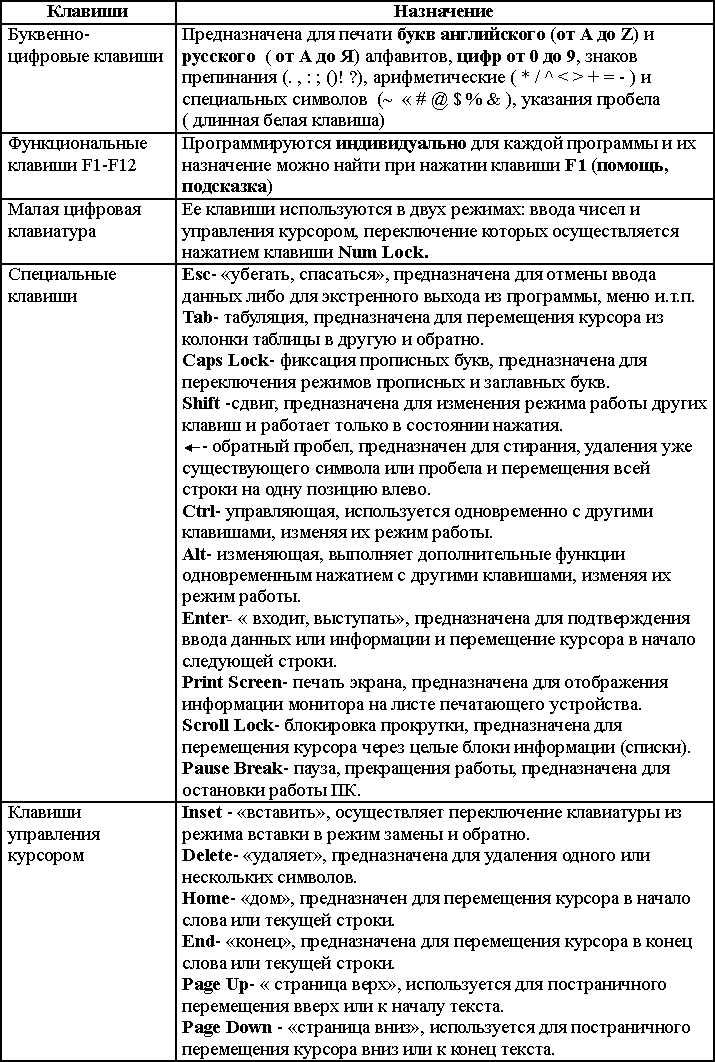
Дополнительные клавиши.
Эти новые клавиши можно условно разделить на четыре основные группы:
• Windows- клавиши. Большинство современных клавиатур снабжены тремя специальными кнопками, предназначенными для работы в операционной системе Windows, расположенными в нижней части клавиатуры, рядом с кнопками Ctrl и Alt. Кнопки с изображением логотипа Windows- летящего окна- служат для быстрого вызова меню Пуск, третья же клавиша отвечает за вызов «контекстного меню».
• Клавиши управления питанием [включение/выключение ПК, перевода ПК в «спящий» режим(Sleep) и выхода из него (Wake)].
• Клавиши для управления клавишами управления программами Интернета (открыть браузер, запустить программу электронной почты и так далее).
• Мультимедиа- клавиши (запуск, воспроизведение компакт- диска, клавиши перехода между песнями, управление громкостью).
Также довольно популярны сегодня клавиатуры со встроенным манипулятором- трекболом, заменяющим мышь. Однако работать с обычной мышью, как правило, куда удобнее. Кроме того, такие «усовершенствованные» клавиатуры стоят несколько дороже обычных.
Наконец, последнее нововведение. Все более популярными становятся клавиатуры на ИК - лучах, не требующие шнура для подключения к системному блоку. Передача сигналов с такой клавиатуры осуществляется по принципу, аналогичному «дистанционному управлению». Удобно, конечно. Но и стоит такая клавиатура пока что немало.

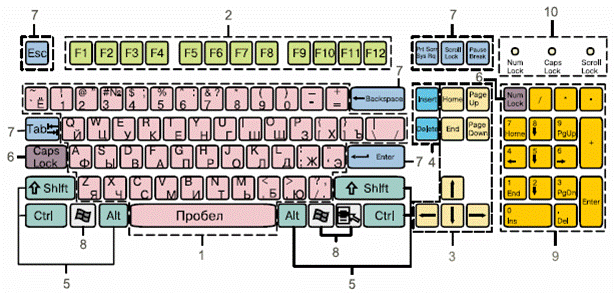
Расположение основных клавиш, регламентированное определенными стандартами, одинаково
для всех типов клавиатур и не может меняться по желанию производителя. В состав клавиатуры
обязательно входят следующие группы клавиш (на рис. кнопки отмечены номерами групп, к
которым они принадлежат в списке).
1. Алфавитно-цифровые и знаковые клавиши. Предназначены для ввода букв, цифр, знаков
пунктуации и знаков арифметических действий. К этой же группе относится и <Пробел>.
2. Функциональные клавиши. Расположенный вверху ряд клавиш от F1 до F12.
Предназначены для выполнения тех или иных команд в различных приложениях.
3. Клавиши управления курсором. В данную группу входят клавиши <Вверх> ( ),
<Вниз> ( ),
<Вниз> ( ), <Вперед> ( ), <Вперед> ( ), <Назад> ( ), <Назад> ( ), <Home> (Начало), <End> (Конец), <Page Up>
(Предыдущая страница), <Page Down> (Следующая страница). Служат они для
перемещения курсора по тексту.
4. Клавиши управления редактированием: <Insert> (Вставить), <Delete> (Удалить).
5. Клавиши модификации кодов других клавиш: <Alt>, <Ctrl>, <Shift>. Используются в
паре с другими клавишами.
6. Клавиши фиксации регистров: <Caps Lock>, <Num Lock> (на цифровом блоке).
7. Специальные клавиши: <Enter>, <Backspace>, <Esc>, <Tab>, <Print Screen>, <Scroll Lock>, <Pause Break>.
8. Клавиши Windows. Служат для вызова меню Пуск и контекстного меню.
9. Цифровой блок. Группа клавиш, расположенная в правой части клавиатуры.
10. Помимо клавиш на клавиатуре также присутствует три световых индикатора. Они
находятся над цифровым блоком и информируют пользователя об активности клавиш
<Num Lock>, <Caps Lock> и <Scroll Lock>. ), <Home> (Начало), <End> (Конец), <Page Up>
(Предыдущая страница), <Page Down> (Следующая страница). Служат они для
перемещения курсора по тексту.
4. Клавиши управления редактированием: <Insert> (Вставить), <Delete> (Удалить).
5. Клавиши модификации кодов других клавиш: <Alt>, <Ctrl>, <Shift>. Используются в
паре с другими клавишами.
6. Клавиши фиксации регистров: <Caps Lock>, <Num Lock> (на цифровом блоке).
7. Специальные клавиши: <Enter>, <Backspace>, <Esc>, <Tab>, <Print Screen>, <Scroll Lock>, <Pause Break>.
8. Клавиши Windows. Служат для вызова меню Пуск и контекстного меню.
9. Цифровой блок. Группа клавиш, расположенная в правой части клавиатуры.
10. Помимо клавиш на клавиатуре также присутствует три световых индикатора. Они
находятся над цифровым блоком и информируют пользователя об активности клавиш
<Num Lock>, <Caps Lock> и <Scroll Lock>.
Дисководы
Дисководы (FDD - floppy disk drive) осуществляют чтение-запись информации на гибкие магнитные диски, заключенные в пластмассовые конверты. Другое название таких дисков — дискеты с объемом 1,4Мбайт. В настоящее время дисководы практически вышли из употребления.
Устройства для чтения оптических дисков (CD-ROM — compact disk read only memory) характеризуются большой информационной ёмкостью (до 680 Мбайт), низким по сравнению с HDD быстродействием, низкой стоимостью хранения данных в расчёте на 1 Мбайт, высокой надёжностью хранения данных и долговечностью носителей. Принцип работы CD-ROM основан на использовании луча лазера (твердотельный лазер длиной волны 650 нм) для записи и чтения информации в
цифровом виде. В процессе записи модулированный цифровым сигналом лазерный луч оставляет на активном слое оптического носителя (алюминиевая или золотая пленка на пластмассовом, чаще из поликарбоната, основании) стойкий след, который затем можно считывать, направив на него луч меньшей интенсивности и проанализировав изменение характеристик отражённого луча. В отличие от магнитных дисков, компакт-диски не имеют концентрических дорожек — вместо них на поверхности диска формируется одна спиральная дорожка. В большинстве моделей сам диск в накопителе вращается так, чтобы обеспечить вместо постоянной угловой постоянную линейную скорость. Современные приводы CD-ROM достигли более высоких скоростей считывания информации благодаря внедрению технологии САV(Constant Angular Velocity — постоянная угловая скорость) - скорость считывания на периферийных участках диска — 4 -7,8 Мбайт/с, а на внутренних— 2-3,5 Мбайт/с. Скоростные характеристики накопителей стандартизированы. Накопитель с одинарной скоростью вращения диска способен обеспечить скорость передачи 150 кбайт/с (этот показатель выбран за базовый). Поэтому, кроме фирмы-производителя, конкретный CD-ROM характеризуетсяи кратностью превышения скорости передачи данных по отношению к накопителю с одинарной скоростью. Большинство современных CD-ROM имеют кратность 32-58.
Спецификация на формат DVD (digital video disk — цифровой видео диск) является стандартной и соблюдается всеми производителями. С помощью приводов DVD-ROM можно считывать данные с лазерных компакт-дисков форматов CD-ROM, CD-R, CD-RW, DVD-RОМ (односторонних, двусторонних, однослойных, двухслойных, ёмкостью 4,7 -17 Гбайт), дисков видео DVD. Для подключения используются интерфейсы IDE/ATAPI SCSI. Чтение осуществляется в режиме постоянной угловой скорости, кpaтность лежит в диапазоне 2 — 6 (до 7 Мбайт/с), при чтении дисков CD-ROM скорость выше — от 10 до 24 (36 Мбайт/с). Существуют также приводы с возможностью записи на носитель DVD±R (однократная запись), DVD-RAM и DVD±RW (оба с многократной записью).
Переносные накопители USB Flash Drive
Краткое название — USB Flash Drive. При емкости до нескольких гигабайт и необычайной легкости подключения к современным компьютерам, благодаря удобствам интерфейса USB (Universal Serial Bus) и опознаванию большинством нынешних операционных систем, эти устройства могут заменять собой как обычные дискеты, перезаписываемые компакт диски, так и небольшие винчестеры. Сторго говоря, USB Flash Drive не является винчестером, поскольку не содержит в себе главных «винчестерных» атрибутов — вращающихся пластин с магнитным покрытием. Однако, по функциональным характеристикам сходство с винчестерами очень близкое — длительное энергонезависимое хранение данных, быстрая (и в произвольном порядке) перезапись информации, количество циклов перезаписи тоже крайне велико, и достаточно высока скорость работы. По объему и скорости сегодняшние USB Flash Drive соответствуют винчестерам примерно шестилетней давности. Выгодные отличия от винчестеров—это малые габариты, очень малое энергопотребление в работе (несколько десятков миллиампер от порта USB), повышенная ударопрочность.
Внутри корпуса в два уровня paзмещаются две миниатюрные печатные платы, на одной из которых (основной) расположены сам контроллер памяти и USB. разъем порта USB, светодиод и вспомогательные элементы, а на другой (второй уровень) - несколько микросхем высоконадежной Flash -памяти (с обеих сторон платы).
Скорость записи — не менее 450 кбайт/с. скорость, чтения — более 750 кбайт/с (ток потребления при записи/чтении - 36 и 33 мА соответственно). Ударостойкость 1000G (выше любого современного винчестера). Время хранения данных - не менее 10 лет, и количество циклов записи (стирания) не менее 1 миллиона (то есть 70 лет, если ежедневно перезаписывать весь диск по 40 раз). Накопитель весьма не притязателен и способен работать при высоких вибрациях, влажности и больших магнитных помехах.
Мониторы
Видеомониторы предназначены для вывода па экран текстовой и графической информации.
По конструктивному исполнению они делятся на мониторы, имеющие электронно-лучевую трубку (ЭЛТ), жидкокристаллические и плазменные мониторы. Подавляющая часть мониторов ПК основана на использовании электронно-лучевых трубок (ЭЛТ), но в настоящее время они постепенно вытесняются жидкокристаллическими мониторами, а плазменные мониторы пока встречаются относительно редко.
Основным устройством такого монитора служит кинескоп с электронной пушкой, откуда под действием сильного электростатического поля исходит поток электронов. Через теневую маску кинескопа они попадают на внутреннюю поверхность стеклянного экрана монитора, покрытую люминофорными точками разного цвета. Поток электронов (луч) может отклоняться в вертикальной и горизонтальной плоскости, что обеспечивает последовательное попадание его на все поле экрана. Отклонение луча происходит посредством отклоняющей системы. Отклоняющая система состоит из нескольких катушек индуктивности, размещенных у горловины кинескопа. Изменение магнитного поля возникает под действием переменного тока, протекающего через катушки и изменяющегося по определенному закону (это, как правило, пилообразное изменение напряжения во времени), при этом катушки придают лучу нужное направление.
Частота перехода па новую линию называется частотой строчной (или горизонтальной) развертки. Частота перехода из нижнего правого угла в левый верхний называется частотой вертикальной (или кадровой) развертки. Амплитуда импульсов перенапряжения на катушках строчной развертки возрастает с частотой строк, потому этот узел оказывается одним из самых напряженных мест конструкции и одним из главных источников помех в широком диапазоне частот. Электроны попадают на люминофорный слой, после чего энергия электронов преобразуется в свет, то есть поток электронов заставляет точки люминофора светиться. Эти светящиеся точки и формируют изображение. Как правило, в цветном ЭЛТ мониторе используется три электронные пушки и три основных цвета точек люминофора: зеленый, красный и синий. Основными характеристиками ЭЛТ мониторов являются: размер экрана по диагонали, разрешающая способность, размер точки (зерна), частота кадровой развертки, режим строчной развёртки, глубина цвета.
Размер экрана по диагонали измеряется, как правило, в дюймах. Стандартными размерами являются 13, 14, 15, 17, 19, 21''. Разрешающая способность — количество точек изображения по горизонтали и вертикали экрана. Стандартным разрешением можно считать 1024S768, то есть мониторы, работающие при таком режиме, способны выводить на экран 1024 точек по горизонтали и 768 точек по вертикали при 24-или 32-битной глубине цвета. Глубина цвета, например, З2-битная, означает возможность кодирования 232 различных оттенков. Существуют и более высокие разрешающие способности, например, 1280S1024 точек и др. Размер точки (зерна) экрана (шаг точек) —выраженное в миллиметрах расстояние между центрами двух соседних точек люминофора. Для мониторов 13-14" ранних лет выпуска шаг точек составлял 0,31-0,39мм. Для большинства современных мониторов шаг точек составляет — 0,21-0,25мм. Частота кадровой развёртки для современных мониторов составляет 50-200 Гц, а основным режимов можно считать 100 Гц. Режим строчной развёртки характеризует способ формирования изображения. Если развёртка чересстрочная, то кадр изображения выводится на экран за два приема (сначала прорисовываются все нечётные строки, затем — все чётные). По сути, этот режим снижает частоту кадровой развертки в 2 раза. Современные мониторы имеют режим построчной (нечересстрочной — non-interlaced) развертки.
Жидкокристаллические мониторы
Первый работоспособный жидкокристаллический дисплей или LCD-монитор (Liquid Crystal Display), был создан в 1970г. Жидкие кристаллы (Liquid Crystal) — это органические вещества, способные под напряжением изменять величину пропускаемого света. Жидкокристаллический монитор представляет собой две стеклянных или гатастиковых пластины, между которыми находится суспензия. Кристаллы в этой суспензии расположены параллельно по отношению друг к другу, тем самым они позволяют свету проникать через панель. При подаче электрического тока расположение кристаллов изменяется, и они начинают препятствовать прохождению света. Жидкокристаллическая (ЖК) технология получила широкое распространение в компьютерах и в проекционном оборудовании. Первые жидкие кристаллы отличались нестабильностью и были мало пригодными к массовому производству. Реальное раэвитие ЖК технологии началось с изобретением английскими учеными стабильного жидкого кристалла — бифенила (Biphenyl). Жидкокристаллические дисплеи первого поколения можно наблюдать в калькуляторах , электронных играх и часах.
Существует два вида ЖК мониторов: DSTN (dual-scan twisted nematic — кристаллические экраны с двойным сканированием) и TFT (ihinfilm transistor — на тонкопленочных транзисторах), также их называют соответственно пассивными и активными матрицами. Такие мониторы состоят из следующих слоев: поляризующего фильтра, стеклянного слоя, электрода, слоя управления, жидких кристаллов, еще одного слоя управления, электрода, слоя стекла и поляризующего фильтра.
В первых компьютерах использовались восьмидюймовые (по диагонали) пассивные черно-белые матрицы. С переходом на технологию активных матриц размер экрана вырос. Практически все современные ЖК мониторы используют панели на тонкопленочных транзисторах, обеспечивающих яркое, четкое изображение значительно большего размера.
Поперечное сечение панели на тонкопленочных транзисторах представляет собой совокупность нескольких «слоев». Крайние слои выполнены из стекла. Между этими слоями расположен тонкопленочный транзистор, панель цветного фильтра, обеспечивающая нужный цвет — красный, синий или зеленый, и слой жидких кристаллов. Кроме того, существует флуоресцентная подсветка, освещающая экран изнутри.
При нормальных условиях, когда нет электрического разряда, жидкие кристаллы находятся в аморфном состоянии. В этом состоянии они пропускают свет. Количеством света, проходящего через жидкие кристаллы, можно управлять с помощью электрических зарядов – при этом изменяется ориентация кристаллов.
Как и в традиционных электроннолучевых трубках, пиксель формируется из трех участков — красного, зеленого и синего. А различные цвета получаются в результате изменения величины соответствующего электрического заряда (что приводит к повороту кристалла и изменению яркости проходящего светового потока).
TFT экран состоит из целой сетки таких пикселей, где работой каждого цветового участка каждого пикселя управляет отдельный транзистор. Для нормального обеспечения экранного разрешения 1024x768 (режим SVGA) монитор должен располагать именно таким количествам пикселей.
Большинство ЖК монитора— цифровые. Это означает, что графической карте с цифровым выходом не придется производить цифроаналоговые преобразования, какие она производит в случае с ЭЛТ-монитором. Теоретически, это позволяет более точно передавать информацию о цвете и местоположении пикселя. В то же время, если подключать ЖК монитор к стандартному аналоговому VGA выходу, придется проводить аналого-цифровые преобразования.
ЖК мониторы имеют целый ряд преимуществ:
• в 2-3 раза меньшее потребление электроэнергии (15-30 ватт);
• отсутствие ионизирующего излучения;
• LCD-монитор совершенно плоский, он имеет четко определенное число пикселей по горизонтали и вертикали, каждый из них доступен схемам управления напрямую. Поэтому у этих устройств в принципе отсутствуют проблемы с фокусировкой и геометрическими отклонениями типа «бочка», «трапеция» и «параллелограмм»;
• в ЖК мониторах каждый пиксель включается или выключается отдельно, поэтому не возникает; проблем со введением лучей, в отличии от ЭЛТ-мониторов, где требуется безукоризненная работа электронных пушек;
• отсутствие мерцания (каждая точка светится столько времени, сколько нужно пользователю, и эффекта затухания нет, если картинка на экране не меняется из-за отсутствия построчной развертки);
• меньшие габариты и масса;
• большая видимая область экрана.
Среди других отличий можно выделить следующие.
Разрешение: ЭЛТ-мониторы могут работать с несколькими paзpeшениями в полноэкранном режиме, тогда как ЖК монитор может работать только с одним разрешением. Меньшие разрешения возможны лишь при использовании части экрана. Так, например, на мониторе с разрешением 1024 768 при работе в разрешении 640 480 будет задействовано лишь 66% экрана.
Измерение, диагонали: размер диагонали видимой области ЖК монитора соответствует размеру его реальной диагонали. В ЭЛТ-мониторах реальная диагональ теряет за рамкой монитора более дюйма .
Контрастность—сами по себе пиксели не вырабатывают свет, они лишь пропускают свет от подсветки. И темный экран вовсе не означает, что подсветка не работает — просто пиксели блокируют это свет и не пропускают его сквозь экран. Под контрастностью LCD монитора подразумевается то, сколько уровней яркости могут создавать его пиксели. Обычно контрастность 250:1 считается хорошей.
Угол обзора LCD - монитора составляет от 140 до 180 градусов, что, практически, соответствует аналогичному показателю ЭЛТ мониторов.
Принтеры
Конструкцию современных принтеров принято разделять на матричную, струйную и лазерную. Матричные принтеры практически вышли из употреблении из-за чрезвычайно низкой скорости получения отпечатков и значительного шума при распечатывании листов.
Струйные принтеры. Изображение формируется микрокаплями специальных чернил, выдуваемых на 6умагу с помощью сопел. Эти принтеры обеспечивают более высокое качество печати по сравнению с матричными принтерами (разрешающая способность — до 600 точек на дюйм). Лучше приспособлены для цветной печати. На распечатку одного листа уходит от 15 до 100 секунд. Время печати цветной страницы— 3-5 минут.
Лазерные принтеры. Обеспечивают наилучшее качество и скорость печати. Используется принцип ксерографии: изображение переноситься на бумагу со специального барабана, к которому электрически притягиваются частички красящего порошка. Печатающий барабан электризуется с помощью лазера по командам из ПК. Разрешающая способность — более 1200 точек на дюйм. Скорость печати от 2 до 16 листов в минуту. Все современные принтеры имеют, как правило, ycтройство автоматической подачи бумаги при печати па отдельных листах, собственное ПЗУ для хранения встроенных шрифтов (наиболее скоростной режим печати) и ОЗУ (0,5-16 Мбайт), используемое для построения выводимых на принтер рисунков и для хранения шрифтов символов, загружаемых в принтер программно. В качестве примера на рис приведён внешний вид принтера.
Основными способами подключения принтеров к ПК является подключение по параллельному (LTP) порту и по последовательной универсальной шине USB. Второй вид подключения является более перспективным и высокоскоростным .
Сканеры
Сканеры позволяют считывать графическую и текстовую информацию в ПК.
Сканеры делятся на настольные (планшетные), обрабатывающие лист бумаги целиком, и ручные {их нужно проводить над графическим объектом). Различные модели отличаются разрешающей способностью, количеством воспринимаемых цветов или оттенков серого цвета. Современные планшетные сканеры имеют разрешение от 2400 точек на дюйм при 24-х и 32-х битном цвете. С помощью специального программного обеспечения ПК (систем оптического распознавания текстов) возможно распознавание стандартных символов во введенной через сканер картинке.
Сетевой адаптер (сетевая карта)
Сетевой адаптер — это плата расширения, устанавливаемая в рабочую станцию, сервер или другое устройство сети, позволяющая обмениваться данными между компьютерами. Операционная система через соответствующий драйвер управляет работой сетевого адаптера. Объем задействованных при этом ресурсов адаптера и центрального процессора системы может изменяться от реализации к реализации. На сетевых картах обычно имеется микросхема (либо гнездо для ее установки) перезаписываемой памяти для удаленной загрузки (Remote Boot), которая может быть использована для создания бездисковых станций. Как правило, подключаются к системной плате ПК через разъем PCI. На задней панели расположен разъем для подключения сетевого кабеля. Современные сетевые адаптеры обеспечивают пропускную способность, обычно, 10 Мбит/с, 100 Мбит/с либо 1000 Мбит/с.
Модемы
Модем обеспечивает удаленный доступ ПК к компьютерным сетям по линиям связи (чаще всего — проводные и радиоканалы,). Модем представляет собой устройство, имеющее, два интерфейса: с внешней точки зрения — цифровой интерфейс для подключения к ПК (обычно последовательный порт RS-232) и аналоговый интерфейс с каналом связи (телефонной линией) — разъем для телефонного кабеля (RJ-11). Основное устройство и составе модема — аналого-цифровой и цифро-аналоговый преобразователи, ответственные за преобразование сигнала из аналоговой формы (непрерывный сигнал-напряжение) в цифровую (отдельные отсчеты сигнала, дискретизованные по времени и квантованные по напряжению), и наоборот соответственно. Практически все современные модемы производят обработку информации в цифровой форме, без сколь-либо сложной аналоговой предобработки. По исполнению модемы можно разделить на внутренние и внешние.
Внутренний модем вставляется в разъем PCI системной платы ПК. Этот вид модемов делится па контроллерные и бесконтроллерные. Дальнейшим развитием бесконтроллерных модемов являются Soft-модемы (иначе Win-модемы).
Внешний модем имеет отдельный корпус и размещается рядом с компьютером, соединяясь кабелем с последовательным портом ПК.
Корпус ПК
Предназначен для размещения системной платы ПК с подключенными периферийными устройствами, отсеков для 3,5” и 5,25” устройств, блока питания, поддержания температурного режима размещенных в нем устройств, а также для защиты пользователя и окружающих электронных устройств от опасных напряжений, электромагнитных излучений и шумов, создаваемых системным блоком.
Корпуса существуют в двух исполнениях – в горизонтальном (desktop) и вертикальном (mini-, midi-, big tower). Чем больше размер корпуса, тем легче обеспечить охлаждение находящихся в нем устройств.
Конструктивно корпуса современных ПК делятся на два типа – АТ (включение и выключение питания осуществляется пользователем вручную) и АТХ (имеется возможность программного управления питанием). Отличия не сводятся только к необходимости ручного включения/выключения питания для корпусов АТ. Разъемы для подачи питания на системных платах у разных типов корпусов имеют различную спецификацию. Как следствие, ответные части разъемов питания на корпусах ПК также различны. Поэтому тип устанавливаемой системной платы должен соответствовать типу корпуса.
Мультимедийные устройства
Мультимедиа – это оснащение компьютера звуковой картой, колонками (наушниками) и CD-ROM (компакт-диском) или DVD (цифровым видеодиском), благодаря чему можно слушать музыку, а также смотреть видеоклипы и видеофильмы прямо с компакт-диска. Практически все выпускаемые ПК в последние годы оснащены звуковой картой и CD-ROM, но мультимедийными считаются только имеющие компьютерный голос – колонки.
Для нормального использования мультимедиа нужна качественная звуковая карта. Широкое распространение получили стереозвуковые карты Sound Blaster сингапурской фирмы Creative Labs, из-за чего эти карты часто называются саундбластерами.
Любая современная звуковая плата может использовать, обычно и использует, несколько способов воспроизведения звука. Простейшими являются преобразования оцифрованного сигнала в непрерывный. Цифровые выборки реального звукового сигнала в памяти компьютера обычно храняться в виде WAV-файлов.
Другой способ воспроизведения звука заключается в его синтезе. Когда на синтезатор поступает некоторая управляющая информация, то на ее основе формируется соответсвующий выходной сигнал.
Получение стереоэффекта далеко не предел в стремлении к естественному звучанию. Одним из путей достижения этого стремления стала технология объемного или трехмерного (3D) звучания, названного так по аналогии с трехмерным изображением. На ряде системных плат компьютеров уже интегрирована звуковая плата.
Качественное полноформатное видео на компьютере осуществляется с помощью технологий MPEG.
Широкое распростронение сейчас получили мультимедиа-акселераторы, которые не только ускоряют обычные графические операции, но и могут выполнять обработку видеоданных. Обычно под мультимедиа-акселераторами понимают совокупность программно-аппаратных средств, объединяющих базовые возможности графических акселераторов с одной или несколькими функциями мультимедиа. Последние требуют, как правило, установки в компьютер дополнительных устройств.
Несомненно революционным стало появление так называемых трехмерных мультимедиа-акселераторов. Благодаря им пользователь при работе с Windows получает фотореалистичное трехмерное изображение, быструю двухмерную графику и «живое» видео.
Акустические системы (динамики или колонки) являются, вообще говоря, неотемлемой частью звуковой платы, если только вы не предпочитаете слушать музыку через наушники.
Объемный звук, большой экран, красивое видео – все это позволяет использовать мультимедийный компьютер для создания кинотеатра на дому.
Контрольные вопросы
1. Раскройте принцип Дж. фон Неймана.
2. Как происходит начальная загрузка ПК?
3. Что представляет собой логическая структура ПК?
4. Что входит в состав ПК и назовите основные переферийные устройства.
5. Дисковод и Flash. Назначение и принцип действия .
6. Назовите виды мониторов и их принцип работы.
7. Какие виды принтеров вы знаете?
8. Назначение модема?
9. Что относиться к мультимедийным устройствам ПК?
< Назад Вперед >
|


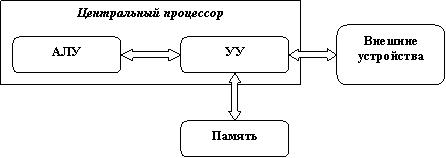

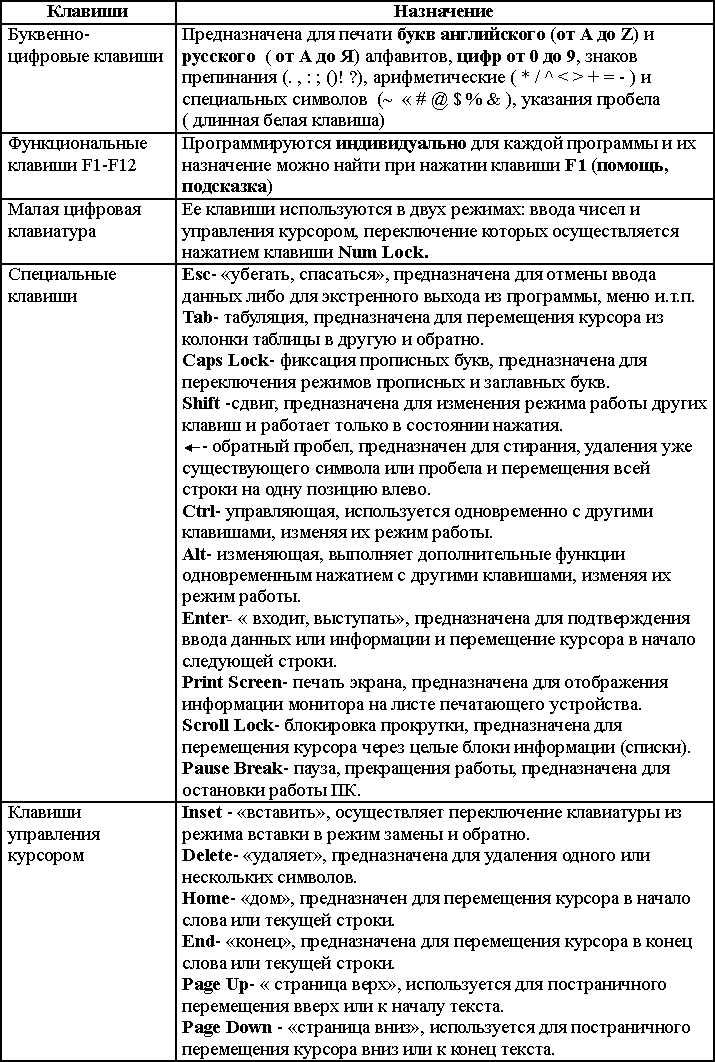

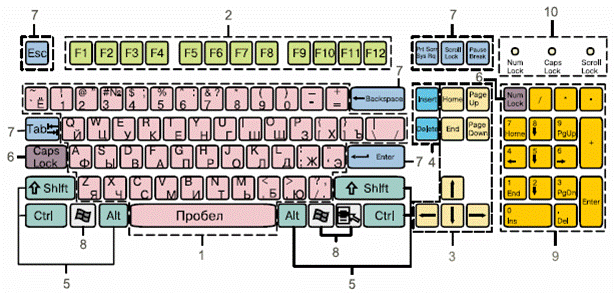
 ),
<Вниз> (
),
<Вниз> ( ), <Вперед> (
), <Вперед> ( ), <Назад> (
), <Назад> ( ), <Home> (Начало), <End> (Конец), <Page Up>
(Предыдущая страница), <Page Down> (Следующая страница). Служат они для
перемещения курсора по тексту.
), <Home> (Начало), <End> (Конец), <Page Up>
(Предыдущая страница), <Page Down> (Следующая страница). Служат они для
перемещения курсора по тексту.